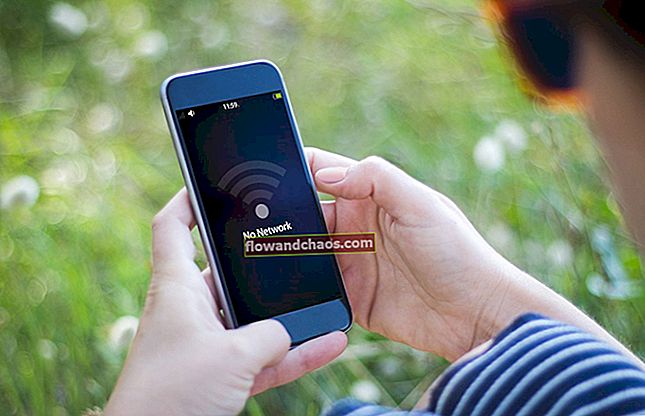LG V20 הוא ההקדמה האחרונה של LG שהגיעה עמוסה בהמון תכונות שימושיות לפוצץ את דעתם של המשתמשים. ברור שהיא שמרה על כמה תכונות של קודמתה LG V10 אך הוסיפה עליה עוד. כך שמשתמשים נשארים עם כל כך הרבה דברים לחשוף. אם רכשתם את ה- LG V20 עד עכשיו בטח ידעתם על תכונות רבות, אך עדיין ישנם רבים שדורשים איזה מדריך קטן כדי לחשוף. סוללה נשלפת, הסמכת MIL-STD 810G כדי להבטיח הגנה, מסך משני, מצלמה כפולה משני הצדדים הם התכונות הייחודיות שהיו קיימות גם ב- LG V10. עם זאת, ישנם דברים רבים אחרים מדהימים לחשוף והטיפים והטריקים של LG V20 יעזרו לך בכך.
ראה גם: התכונות הטובות ביותר של LG V20
טיפים וטריקים של LG V20
הגדרות חכמות
אחת התכונות הטובות ביותר של LG V20 היא ההגדרות החכמות שמממשות כמה משימות כדי להקל על העבודה שלך, מה שלבסוף חוסך זמן ומאמץ רב. עם זאת, תכונה זו אינה בלעדית ל- LG V20. זה זמין גם בסטים אחרים של LG אך לא נעשה בו שימוש נרחב. זה דורש התאמה קטנה בהגדרות. כרטיסיית ההגדרות החכמות נמצאת בכרטיסייה הגדרות כלליות. לשם כך, יש להגדיר את מצב הטלפון ומיקום הבית שלך. כמו כן, עליך להפעיל את שירות 'המיקום שלי'.
לדוגמא, אם ברצונך ש- Google Play מוזיקה, YouTube או Spotify יתחילו ברגע שהאוזניות מחוברות אז עבור אל הגדרות> הגדרות חכמות ובחר את ההגדרות עבור אוזניות, הפעל אותן ובחר באפליקציה שברצונך לפתוח.
באופן דומה, אם ברצונך שפרופיל ה- Bluetooth, ה- Wi-Fi והסאונד ישתנה או יופעל על סמך המיקום שלך אז הגדר את מיקום הבית וההעדפות שהוגדרו עבור פרופילי Wi-Fi, Bluetooth ו- Sound והגדרות חכמות יבצעו את השינויים באופן אוטומטי. על סמך היכן אתה נמצא.
השתמש בתצוגת נוחות
תצוגת נוחות היא תכונה נהדרת של LG V20 שהציגה LG עם הטלפון הזה. משתמשי Samsung Galaxy Note 7 מכירים זאת היטב. תצוגת נוחות היא למעשה מסנן האור הכחול שמביא נוף צהבהב מאוד נוח לעיניים. זה מציע פחות עומס. אתה יכול להפעיל אותו על ידי מעבר לגוון ההודעות ואז לעבור למצב תצוגת הנוחות.
כמו כן, ניתן לשנות את עוצמת מסנן האור הכחול על ידי מעבר להגדרות ולחיצה ארוכה על המתג המציע שוב אפשרויות שונות כגון נמוך, בינוני וגבוה לבחירה כדי לקבל נוף נוח יותר.
מגירת אפליקציות
למסך הבית המוגדר כברירת מחדל של LG V20 אין מגירת אפליקציות מה שהופך את המראה למלאי עם כל האפליקציות במסך הבית. לכן, הרעיון הוא להביא מגירת אפליקציות למראה נוח אשר גם יקל על מציאת כל אפליקציה ממסך הבית. כדי להביא מגירת אפליקציות, עבור אל הגדרות> כללי> אפליקציה> תפריט> הגדר את האפליקציה ובחר 'מגירה ביתית ואפליקציה'. עם זאת, ניתן להשתמש גם בשלושים מסכי בית אחרים של צד כמו Nova או Google Now Launcher אם אינך מעוניין להשתמש במגירת האפליקציות LG V20.
התאמת גודל התצוגה
תצוגת LG V20 בגודל 5.7 אינץ 'גדולה דיה. עם זאת, גם הסמלים והטקסט והכפתורים הם בגודל גדול באמת, כך שאם אתה רוצה שדברים נוספים ישתלבו במסך, אתה יכול כמובן לעשות זאת על ידי התאמת גודל התצוגה. עבור ראש זה אל הגדרות> תצוגה> עוד> גודל תצוגה ואז גרור את המחוון שמאלה כדי לקבל סמלים קטנים וצפופים יותר.
תיהנו מאודיו עם הגדרות Quad DAC
32 סיביות ה- HiFi DAC (ממיר דיגיטלי לאנלוגי) מאפשרות למשתמשים ליהנות מאודיו באיכות סאונד נהדרת משקע האוזניות 3.5 מ"מ. כאשר זה מופעל, הוא משתמש במעט יותר כוח אך את ההבדל תוכלו לאתר בקלות. עבור לכיוון הגדרות מהירות ושם החלף את הגדרות ה- HiFi Quad DAC כדי לקבל אודיו מהנה יותר. כאשר הגדרת HiFi זו מופעלת, תוכלו לשנות גם את איזון השמאלי והשמאלי במידת הצורך.
הגדר חתימה מותאמת אישית במסך המשני עם טפט תואם
חתימת ההגדרות על המסך המשני היא תכונה הנראית ב- LG V10 בעוד שגם LG V20 שמרה על אותה תכונה אך שיפרה בה מעט. לדוגמא, כעת המשתמשים יכולים להגדיר טפט תואם לחתימתם בעוד שהחתימה יכולה להיות ארוכה מעט מאשר ב- LG V10. כדי להגדיר אותו, עבור אל הגדרות> מסך שני> הצג כאשר המסך הראשי פועל ובחר את החתימה. כאן הגדר את החתימה שלך שיכולה להיות כל דבר בזמן שגם את הגופן ניתן לשנות. כעת כאשר תלחץ על כדי לשמור את ההתקנה, תתבקש להשתמש באות הראשונה של חתימתך לשימוש כטפט מסך נעילה. אתה יכול לעשות את זה גם אחר כך. במקרה שאתה מעוניין פשוט הקש על אפשרות ההגדרה ובחר את הטפט הרצוי. בפעם הבאה בכל פעם שהטלפון יתעורר, הוא יקבל את פניכם עם החתימה והטפט.
הפעל את מצב המיני לשימוש ביד אחת
בין הטיפים הטובים ביותר ל- LG V20 נמצאת האפשרות להפעיל את מצב המיני שהוא למעשה מוסתר. הטלפון די גדול ולכן אם לפעמים אתה צריך לטפל בו ביד אחת, מצב המיני יאפשר לך לעשות זאת. להפעלת תצוגת מיני, עבור אל הגדרות> תצוגה> עוד והפעל את האפשרות לתצוגת מיני.
כעת כאשר אתה צריך לכווץ את התצוגה, פשוט החלק את המסך על פני סרגל הניווט לכיוון הרצוי לו. לדוגמה, אם ברצונך להציג את המיני תצוגה בפינה הימנית-שמאלית, גרור אותה מימין לשמאל. כמו כן, ניתן לשנות את גודל החלון המצומק באמצעות הידית בפינה העליונה ואילו מכה ב- 'X' תחזיר את המכשיר למסך מלא.
אז, הטיפים והטריקים השימושיים ביותר של LG V20 מוסברים כאן שיעזרו לך להפיק את המיטב מהמכשיר החדש ולאורך זמן ושימוש, תוכל לחקור עוד יותר על LG V20 שיהפוך אותך למאסטר בו. .
ראה גם: כיצד לפתור בעיית התחממות יתר של LG V10